La tecnología está para ayudarnos a hacer más cada día sin que tengamos que preocuparnos mucho por cómo funciona cada herramienta. Es así que decidimos crear una serie de posts dedicados a compartir con ustedes cada semana trucos y consejos que les ayudarán a hacer más con las herramientas de Google.
El correo electrónico se ha convertido en una herramienta de comunicación tan importante actualmente que no resulta extraño tener en nuestra bandeja de entrada miles o decenas de miles de correos electrónicos. Esto, en ocasiones, hace que un mensaje que recibimos hace apenas un par de días, quede enterrado entre cientos de nuevos correos que llegaron desde entonces. Afortunadamente podemos contar con un buscador en Gmail que integra el poder de las Búsquedas de Google.
Mientras que en la mayoría de los casos podemos encontrar justo el mensaje que necesitamos realizando una búsqueda simple (utilizando el asunto, destinatario o palabra clave dentro del mensaje como término de consulta), a veces hace falta refinar nuestra búsqueda para encontrar exactamente lo que queremos. Es en esos casos en los que podemos hacer uso de la búsqueda avanzada integrada a Gmail. Para acceder a las opciones de la búsqueda avanzada, sólo tienen que hacer clic en la pequeña flecha que está en el extremo derecho de la caja de búsqueda (que se encuentra en la parte superior de la pantalla).
Entre las opciones de la
búsqueda avanzada pueden encontrar diferentes formas de mejorar su consulta. Si por ejemplo desean buscar un correo en una carpeta o bandeja en específico, como en la papelera o en la de correos no deseados (spam), pueden seleccionar alguna de las diferentes opciones que se muestran, así como elegir buscar entre mensajes marcados con alguna etiqueta de su preferencia. Si quieren encontrar, por ejemplo, mensajes con archivos adjuntos de gran tamaño, digamos superiores a los 5 MB, entonces pueden marcar la opción de “Contiene archivos adjuntos” y luego especificar el tamaño de dichos archivos.
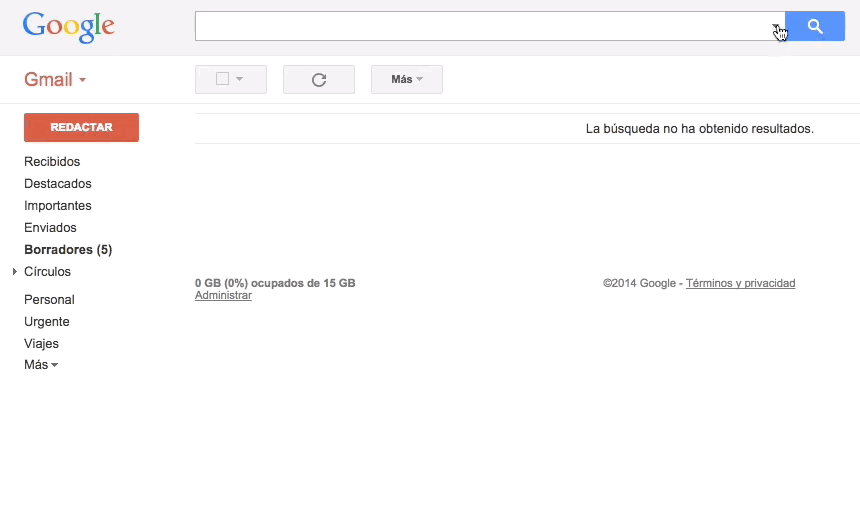 |
|
Además, pueden guardar su búsqueda y asignarle una acción haciendo clic en el enlace de “
Crear un filtro con estos criterios de búsqueda” que aparece en la parte inferior de las opciones de la búsqueda avanzada. Enseguida verán las acciones que pueden asignar a todos los correos filtrados (incluyendo los que lleguen en el futuro y coincidan con el criterio), como archivar, marcar como leído, destacar, aplicar una etiqueta (existente o crear una nueva), reenviar a una dirección que elijan, eliminar, marcar como importante, etc. Si desean incluir los mensajes que ya están en su cuenta de Gmail y aparecen como resultados de la búsqueda que realizaron, entonces deben marcar la opción de “Aplicar el filtro también a las # conversaciones que cumplan los criterios.”
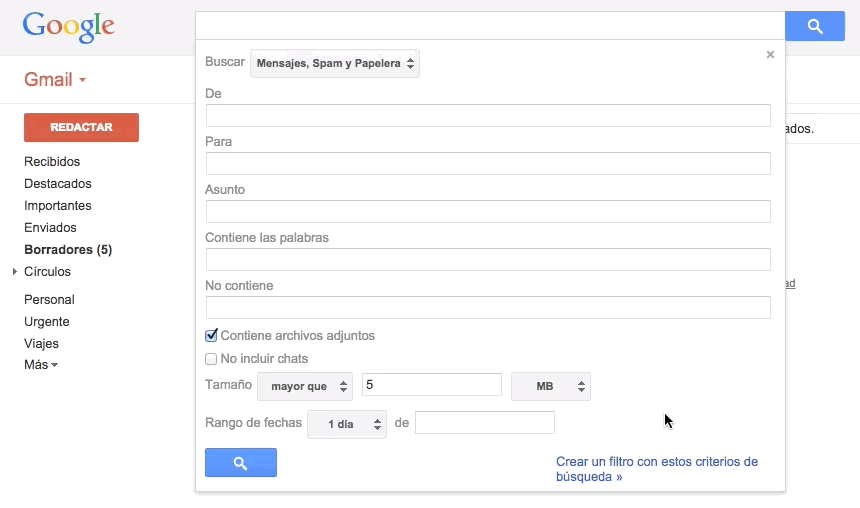 |
|
Espero que estos consejos sobre la búsqueda integrada en Gmail les ayuden a pasar menos tiempo buscando entre sus mensajes y más comunicándose con las personas que les interesan.
|
|
Ricardo Blanco +RicardoBlanco | @ricardoblanco
Hay una gran cantidad de productos de Google que habilitan a millones de personas en América Latina para poder realizar sus actividades cotidianas con mayor conocimiento, rapidez y facilidad. Ricardo trabaja, junto a un equipo de expertos en comunicación buscando acercar la información de estas herramientas a los usuarios de la región.
|